Cum să monitorizați și să blocați instrumentele de urmărire a anunțurilor pe Android
Publicat: 2022-01-29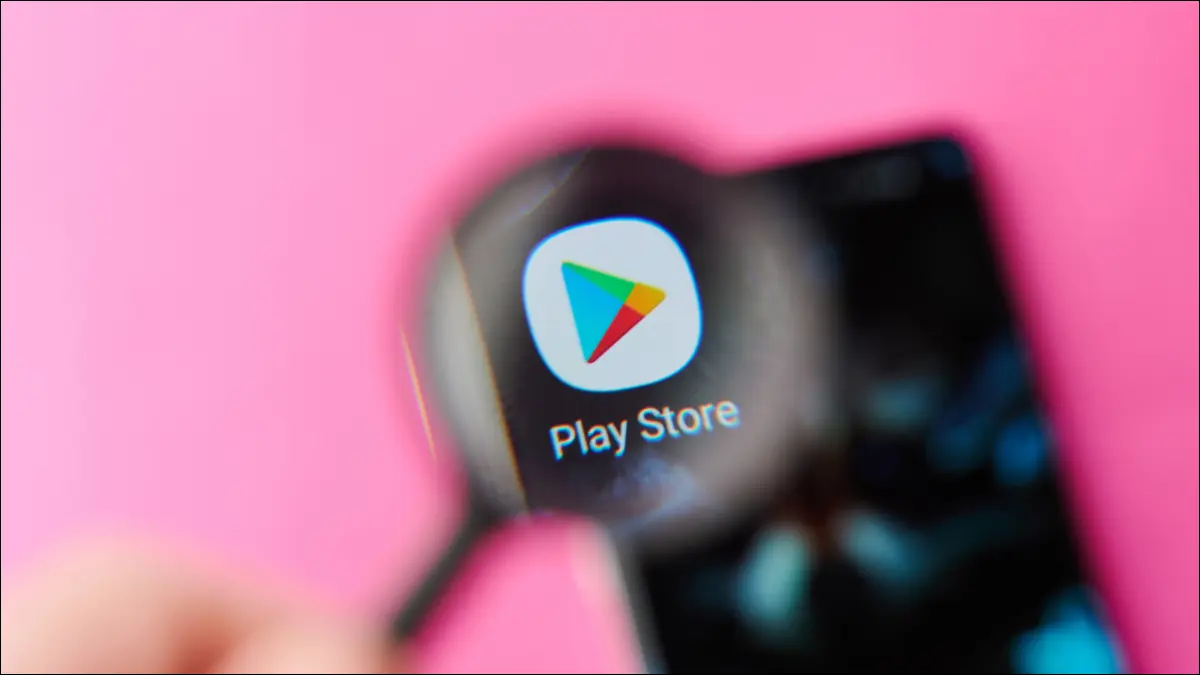
Aplicațiile pe care le instalați pe Android colectează adesea date despre dvs. și activitatea dvs. pentru dezvoltatorii de aplicații și afiliații acestora. Cu un instrument dezvoltat la Universitatea din Oxford, puteți vedea acele instrumente de urmărire și chiar să le opriți pe drum.
Sunt urmărit?
Cel puțin, majoritatea aplicațiilor Android colectează date despre blocări și erori pentru ca dezvoltatorii de aplicații să le examineze. Aplicațiile pot folosi, de asemenea, trackere pentru a funcționa, mai ales dacă aplicația are un aspect social, cum ar fi să preia conținut de pe domenii externe. Dezvoltatorii ar putea dori, de asemenea, să înțeleagă modul în care oamenii își folosesc aplicația, astfel încât să poată ajusta experiența utilizatorului. Trackerele care raportează direct proprietarului aplicației sunt de obicei denumite trackere „first-party” și sunt, teoretic, cele mai sigure.
Totuși, dispozitivele de urmărire „terțe” trimit date către serviciile externe pe care le utilizează compania sau către partenerii de afaceri ai companiei. Aceștia sunt adesea agenți de publicitate care doresc să vă vândă lucruri. Probabil că vă folosesc datele pentru a face lucruri precum să învețe care sunt interesele dvs. sau să judece la ce oră din zi este posibil să accesați anunțuri. Puteți limita cunoașterea dvs. de către urmăritori renunțând la anunțurile personalizate, dar asta nu îi împiedică să învețe ce pot.
Preluați controlul asupra confidențialității dvs
Dacă toate acestea vă îngrijorează, atunci faceți cunoștință cu TrackerControl, o aplicație gratuită și open-source capabilă să identifice acești trackere și să le blocheze, de asemenea. Funcționează prin canalizarea datelor din rețea printr-un server VPN pe dispozitiv și prin verificarea traficului cu o bază de date de trackeri cunoscuți. Dacă sunteți îngrijorat de preocupările legate de confidențialitate asociate VPN-urilor, nu fiți; nu este un VPN adevărat și se află pe dispozitivul dvs., nu un server la distanță. Din păcate, acest lucru înseamnă că nu puteți utiliza un VPN obișnuit în timp ce TrackerControl funcționează.
Cu traficul analizat, puteți vedea apoi site-urile web la care sunt destinate datele dvs. și, cu versiunea completă, chiar și țara în care se află. Cu toate acestea, aplicația se bazează pe adrese IP pentru a face acest lucru, care nu sunt neapărat exacte.
TrackerControl este, de asemenea, capabil să blocheze aceste dispozitive de urmărire, dar această caracteristică vine cu două avertismente. În primul rând, singura versiune disponibilă în Magazinul Play este versiunea „Subțire”, care respectă regulile Google prin eliminarea funcției de blocare. Pentru a obține putere reală asupra dispozitivelor de urmărire, va trebui să descărcați aplicația completă după descărcarea APK-ului de pe site-ul web TrackerControl. Alternativ, îl puteți instala folosind magazinul de aplicații terță parte F-Droid (pe care va trebui să îl încărcați lateral).
A doua avertizare este că blocarea instrumentelor de urmărire poate și adesea împiedică aplicațiile să funcționeze corect. De obicei, aceasta arată ca ecrane de încărcare care nu se finalizează niciodată. În testele noastre, browserele web și aplicațiile de rețele sociale au aproape întotdeauna această problemă, deoarece adesea preiau conținut media pentru a vă servi din domenii externe. Puteți rezolva problema permițând trackerele necesare funcționării, blocând în același timp altele, deși acest lucru implică unele încercări și erori.
Configurarea TrackerControl
Prima dată când lansați TrackerControl, atingeți comutatorul de comutare din colțul din stânga sus al aplicației pentru a începe monitorizarea.
Avertisment: activarea TrackerControl, în special versiunea completă, aproape sigur va duce la ca aplicațiile să nu funcționeze. Procedați cu prudență dacă vă bazați pe aplicațiile dvs. pentru lucruri importante, cum ar fi munca sau finanțele, și fiți pregătit să reglați setările. Echilibrarea confidențialității și funcționalității este adesea posibilă, dar nu neapărat ușoară.
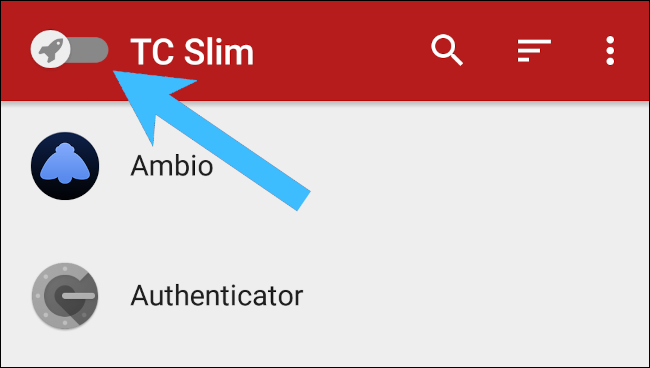

Vi se va solicita să permiteți aplicației permisiunea de a-și configura serverul VPN. Atinge „Ok”.
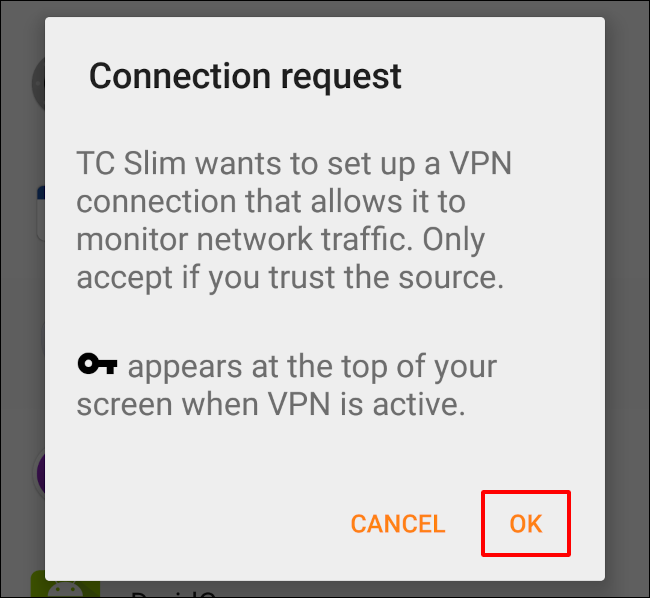
Ar trebui să vedeți o pictogramă cheie mică care apare în bara de stare, ceea ce înseamnă că VPN-ul este operațional, iar pictograma rachetă a TrackerControl ar trebui să apară și în notificările dvs.
Monitorizare Trackere
Cu TrackerControl activat, lansați orice aplicație pe care doriți să o monitorizați. Apoi reveniți la TrackerControl și căutați aplicația în meniul principal. Atingeți-l și sub „Biblioteci de urmărire” veți vedea un rezumat al companiilor și serviciilor care colectează date prin aplicație. Derulați în jos și veți vedea instrumente de urmărire individuale împărțite pe categorii, cum ar fi Essential, Analytics, Fingerprinting și Social. Veți vedea, de asemenea, cu cât timp în urmă au fost trimise datele dvs.
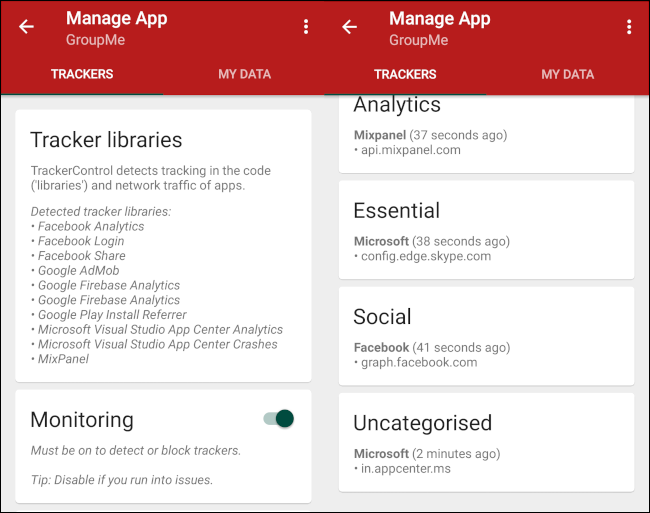
Simțiți-vă liber să căutați informații despre diferitele trackere căutându-le numele pe internet. Rețineți că această listă va crește probabil pe măsură ce continuați să utilizați aplicația.
Dacă utilizați ediția Slim și nu vă simțiți confortabil cu dispozitivele de urmărire, le puteți opri trecând comutatorul „Acces la Internet” în poziția oprit. Cu toate acestea, aplicația nu va funcționa atâta timp cât TrackerControl este operațional sau cel puțin nu va putea face nimic care implică internetul.
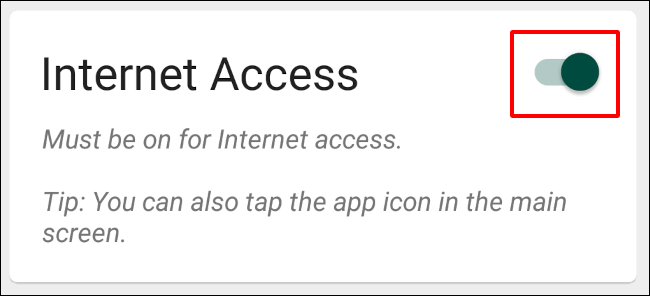
Este un instrument destul de obositor și probabil că ar fi mai bine să dezinstalați aplicația ofensă pentru a vă proteja confidențialitatea.
Blocarea și deblocarea instrumentelor de urmărire
Dacă ați instalat versiunea completă a TrackerControl, aveți un control mai granular; puteți bloca și permite urmăritori în funcție de categorie. În mod implicit, toate categoriile neesențiale vor fi blocate. Puteți alege să blocați trackerele și în categoria Esențial, dar nu vă recomandăm acest lucru deoarece aproape sigur va duce la probleme.
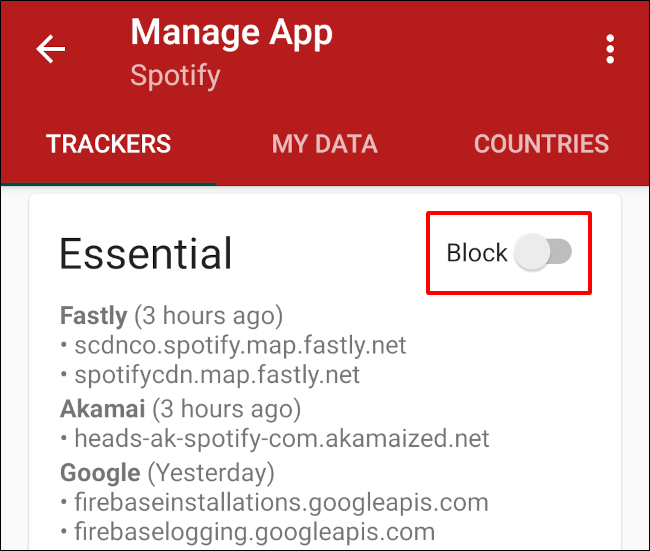
Dacă întâmpinați probleme cu utilizarea unei aplicații în timp ce TrackerControl funcționează, încercați să dezactivați blocantele. Începeți prin a vă asigura că instrumentele de urmărire esențiale pentru aplicație sunt deblocate, apoi luați în considerare posibilitatea de a permite urmăritorii Social și Analytics. Dacă încă nu reușiți să faceți ceea ce doriți, este posibil să doriți să permiteți pur și simplu toate instrumentele de urmărire ale aplicației dezactivând opțiunea „Monitorizare”.
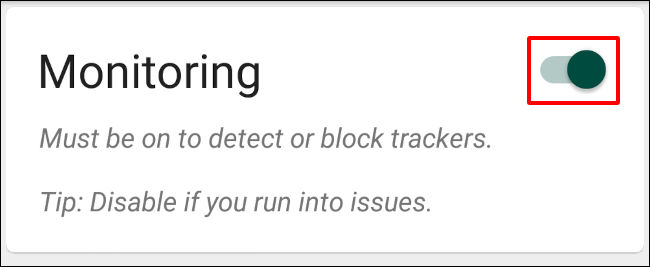
Alternativ, puteți debloca instrumentele de urmărire individuale atingându-le în categoriile lor. Cu toate acestea, nu recomandăm acest lucru, deoarece asigurarea că le-ați deblocat pe cele corecte poate necesita multe teste. Și chiar dacă reușiți, alte dispozitive de urmărire pot deveni mai târziu active, pe care TrackerControl le va bloca automat, forțându-vă să treceți din nou prin proces.
Dacă lipsa de funcționalitate te deranjează, TrackerControl afișează și o notificare persistentă cu opțiunea „Întrerupeți 10 minute”. Trageți în jos pe bara de stare pentru a o accesa. Acest buton dezactivează toate monitorizarea și blocarea timp de 10 minute în timp ce faci ceea ce încerci să realizezi. Rețineți că acest lucru va permite tuturor aplicațiilor care rulează să își facă activitatea de urmărire.
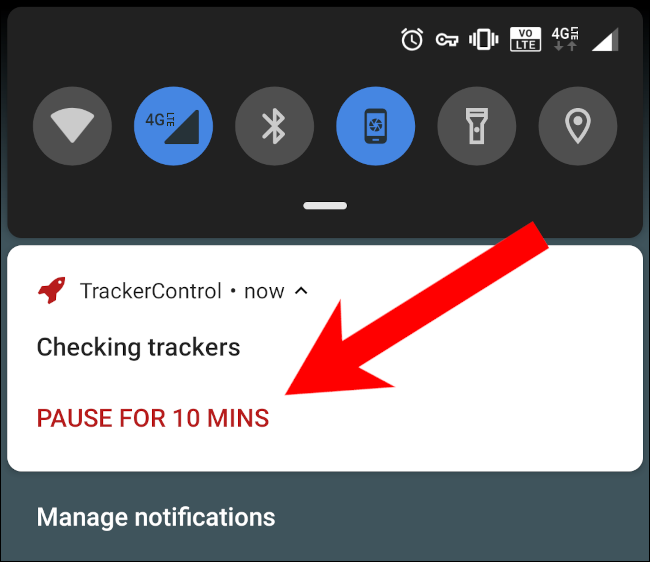
Dacă aveți nevoie de mai mult de 10 minute, puteți dezactiva complet TrackerControl apăsând din nou butonul de comutare din colțul din stânga sus al meniului principal.
Pentru a vă asigura că dispozitivul dvs. este cât mai privat și sigur posibil, vă recomandăm să luați în considerare câteva modalități prin care puteți evita programele malware și puteți judeca când aplicațiile Android nu sunt sigure.

